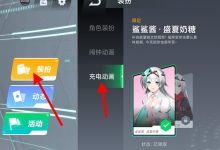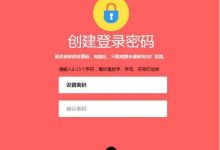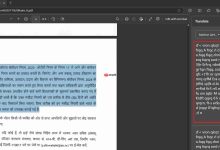蓝牙耳机因其便捷性和舒适性,已成为现代人日常通勤、办公和运动时的常用配件。然而,不少用户在使用过程中会遇到耳机无法与手机、电脑等设备正常连接的问题。接下来,我们将分析常见故障原因,并提供相应的解决方案。

一、确认蓝牙是否已开启
首要步骤是检查目标设备的蓝牙功能是否处于开启状态。有时蓝牙可能被误关,导致耳机无法被识别。
-
手机用户可进入“设置—蓝牙”界面,查看蓝牙开关是否打开。
-
电脑用户则可通过“设置—设备—蓝牙和其他设备”来确认蓝牙服务是否启用。
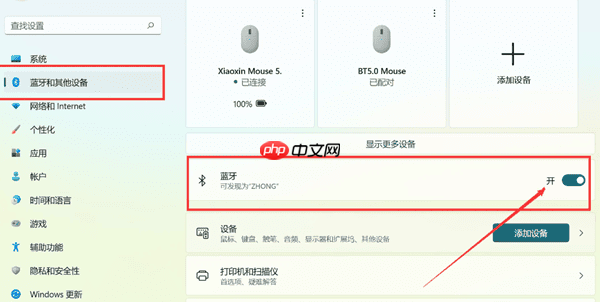
二、确保耳机进入配对模式
大多数蓝牙耳机需进入配对(或称为“可发现”)模式后才能被设备搜索到。通常需要长按电源键数秒,直到指示灯呈现闪烁状态。
- 若耳机曾连接过其他设备,建议先长按按键断开连接,或清除原有配对记录,再重新尝试配对。

三、删除旧的配对信息
设备中残留的错误或旧的连接记录,可能导致新的连接失败。
建议在手机或电脑的蓝牙设备列表中,找到该耳机并选择“忽略此设备”或“删除设备”,然后重新进行搜索与配对。
若耳机支持恢复出厂设置功能,也可通过重置操作清除所有设置,恢复初始状态。
四、升级系统与蓝牙驱动
对于Windows电脑用户而言,蓝牙驱动版本过旧可能引发兼容性问题,导致耳机无法连接。推荐使用驱动人生工具,自动检测当前系统中的蓝牙驱动状态,并支持一键更新至最新版本,避免手动查找的繁琐。
-
点击此处下载并安装驱动人生;
-
启动软件后,进入“驱动管理”页面,点击“立即扫描”,等待系统完成检测。
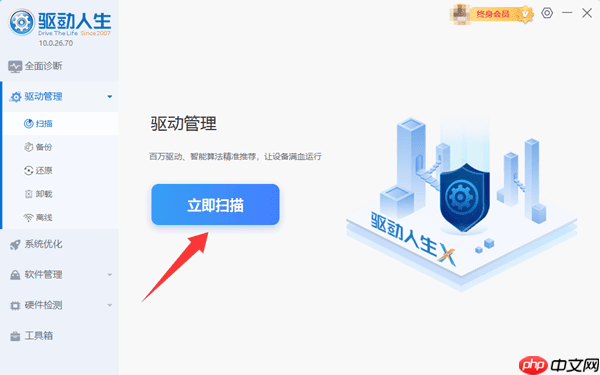
- 若发现驱动缺失或过时,可点击“一键修复”或“升级驱动”按钮进行处理。
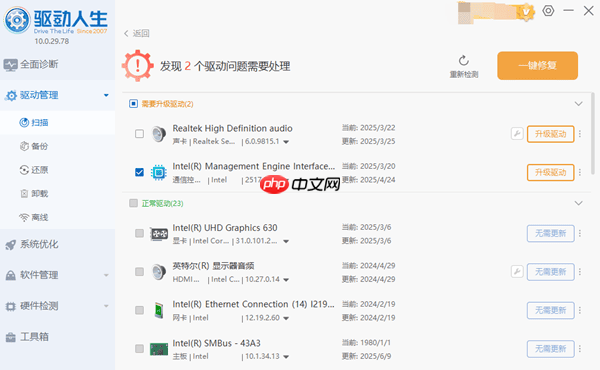
- 完成修复或更新后,重启计算机,再次尝试连接蓝牙耳机。
五、换设备测试连接情况
若耳机无法连接某一台设备,可尝试将其与另一部手机或电脑配对,以此判断问题是出在耳机本身,还是目标设备存在兼容性或设置问题。
总体来看,蓝牙耳机连接失败多由配对状态异常、蓝牙未开启、信号干扰或驱动问题引起。通过以上五个步骤逐一排查,绝大多数连接问题都能顺利解决。特别是对电脑用户来说,使用驱动人生等专业工具更新蓝牙驱动,能有效提升连接成功率,让耳机恢复稳定使用。

 路由网
路由网